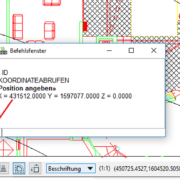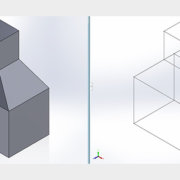Professionelle Dokumentenverwaltung: SOLIDWORKS Revisions-Tabelle in PDM und 3DEXPERIENCE optimieren
In diesem Technical Tip möchte ich Ihnen aufzeigen, wie die Standard Revisions-Tabelle von SOLIDWORKS innerhalb SOLIDWORKS PDM und in der 3DEXPERIENCE Plattform funktioniert.
SOLIDWORKS PDM
- Einfügen einer Standard-Revisionstabelle auf einer leeren SOLIDWORKS Zeichnung
Unter Einfügen – Tabellen – Versionstabelle können wir eine Revisionstabelle auf der Zeichnung platzieren. Die Standardtabelle finden wir im Verzeichnis:
“C:ProgramFilesSOLIDWORKS20xxSOLIDWORKSlangenglishstandard revision block.sldrevtbt”


- Die Zeilen und Spalten können nun nach unseren Wünschen angepasst werden. Für die Spalten gibt es 5 Standard-Eigenschaften, die aber auch mit benutzerdefinierten Eigenschaften ergänzt werden können.

- Nun erstellen wir auf der Zeichnungs-Datenkarte für jede Spalte ein Bearbeitungsfeld und weisen diesem jeweils eine PDM-Variable zu.

- Alle diese PDM-Variablen verknüpfen wir mit dem Blocknamen “SWRevTable“

Sobald der Blockname SWRevTable eingegeben wurde, können wir den Attributnamen aus einer Dropdownliste auswählen. Für dieses Attribut weisen wir noch die Dateiendung SLDDRW (SOLIDWORKS Zeichnung) zu.
- In der PDM-Administration unter SOLIDWORKS können wir die Revisionstabelle aktivieren.


Nach der Aktivierung können wir die Anzahl der Revisionszeilen festlegen. Hier sind es 3: der Platzhalter gemäss der Anzahl Zeichen der Revision. Beispiel bei A, B, C… ist es ein *. Bei A1, A2, B1, B2…. wäre es **. Das Register “Einstellungen für Befehl Revision festlegen” wird nur benötigt, um die Funktion unter Ändern – Revision festzulegen.


- Eine neue Revisionszeile in der Revisionstabelle wird automatisch erstellt, wenn sich die Variable der Revision ändert.
Noch einfacher können wir das in der 3DEXPERIENCE lösen.
3DEXPERIENCE
- Das Einfügen einer Revisionstabelle funktioniert genau gleich wie bei Punkt 1. Der einzige Unterschied liegt darin, dass wir die Standardrevisionstabelle in folgendem Verzeichnis finden “C:Program FilesDassaultSystemesSOLIDWORKS 3DEXPERIENCESOLIDWORKSlangenglishstandard 3dexperiencerevision block.sldrevtbt“

- Hier gibt es 8 Standard-Spalten-Eigenschaften, die wir verwenden können. Nicht benötigte Spalten können in der Revisionstabelle gelöscht werden.

- Jetzt müssen wir die Revisionstabelle in den Dokument-Eigenschaften der Zeichnung aktivieren.
Dokumenteigenschaften – Tabellen – Revision

Hier müssen Sie die 3DEXPERIENCE aktivieren und die gewünschte Anzahl Zeilen einstellen.
- Damit dies nicht bei jeder Zeichnung aktiviert werden muss, kann man dies im Zeichnungstemplate vornehmen.
- Jetzt wird automatisch eine neue Revisionszeile erstellt, wenn die Revision der Zeichnung erhöht wird.
Autor des Artikels
Stephan Rudolf, Application Engineer bei Visiativ Switzerland